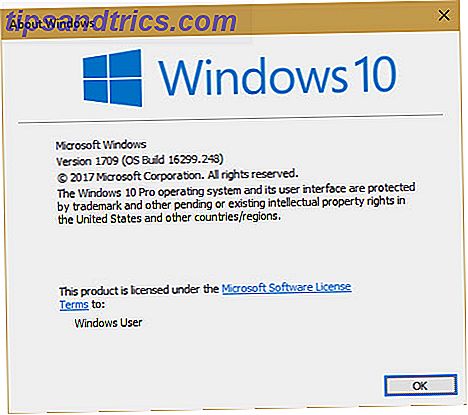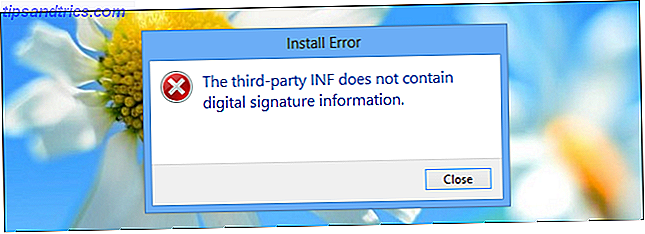När du hämtar några stora filer eller samling av filer kommer de sannolikt att finnas i arkivfilerna. Dessa arkivfiler kan vara i olika olika format, inklusive .zip, .tar och .bz2. Standardarkivhanterare för Linux, File Roller och Ark är bra program som kan läsa och redigera dessa typer av filer, men är de identiska?
Arkivhanterare kan verka ganska enkla vid första anblicken, men de kan eventuellt erbjuda mycket mer än du tror. Jag jämförde dessa två baserat på deras gränssnitt, användarvänlighet, funktionalitet och mängden stödda arkivtyper.
Ark
Ark är standardarkivhanteraren för KDE-skrivbordsmiljön Njut av ett rent, förbättrat skrivbord med KDE 4.7 [Linux] Njut av ett rent förbättrat skrivbord med KDE 4.7 [Linux] En av Linux mest populära skrivbordsmiljöer, KDE, släppte sin senaste serie version 4.7) i slutet av juli. Denna version förbättras på arbetet i tidigare versioner genom att lägga till nya funktioner samtidigt som prestanda förbättras ... Läs mer. Det bör redan ingå i något KDE-system. Om inte, bör den vara tillgänglig i din respektive pakethanterare när du söker efter "ark". Du kan också öppna den genom att söka i programstartaren (startmeny) genom att skriva in "ark".
Ark stöder alla tänkbara arkivfiltyper så länge som kommandoradsverktyget för den typen är installerat. Till exempel stöds .tar-filer när tjärverktyget är installerat (vilket kan bekräftas genom att kontrollera om paketet är installerat och om tjärverktyget kan användas). Andra arkivtyper har olika verktyg eftersom de innehåller olika format, olika komprimeringsalgoritmer (om sådana finns) och andra attribut.
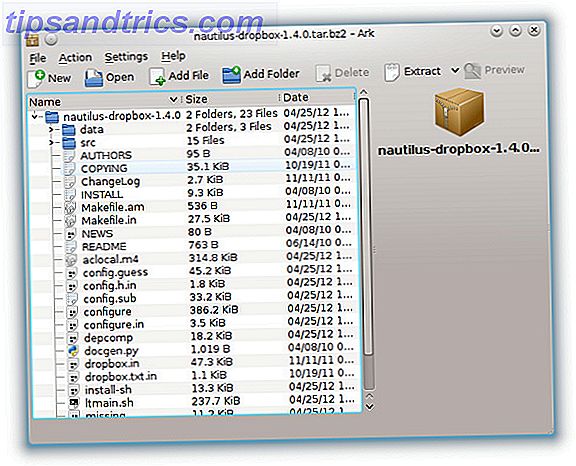
Gränssnittet är ganska enkelt - filer presenteras i en trädvy där du kan klicka på pilar bredvid mappar för att kollapsa vyn i den mappen, arkivets namn finns på höger sida av fönstret och några kontroller finns längs topp. Med dessa kontroller kan du skapa ett nytt arkiv (med ett format som stöds), öppna ett arkiv, lägga till en fil eller mapp i det redan öppna arkivet, ta bort en fil från arkivet, ta bort hela eller delar av det öppna arkivet och förhandsgranska en fil i arkivet (t.ex. bilder och videor).
här finns inga andra kontrollknappar, eller någon form av ytterligare funktionalitet eller inställningar som tinker runt med. För en KDE-applikation är den ganska smal. Men med Ark är det mycket enkelt och kräver praktiskt taget ingen inlärningskurva förutom det grundläggande begreppet arkivfiler.
File Roller
File Roller, standard arkiv chef för GNOME-baserade skrivbordsmiljöer Gnome-baserade skrivbordsmiljöer förklaras: MATE vs Gnome Shell vs Unity vs kanel GNOME-baserade skrivbordsmiljöer förklaras: MATE vs Gnome Shell vs Unity vs Cinnamon Ever sedan GNOME fortsatte med sin Gnome Shell-idé, har Linux-gemenskapen varit i en frenesi för att hitta en ny skrivbordsmiljö som passar dem. En majoritet av användarna använde GNOME ... Läs mer, är väldigt liknande men erbjuder några unika skillnader. Det bör också installeras om du använder en GNOME-baserad skrivbordsmiljö, annars behöver du undersöka vilket paket File Roller, som ibland också är känt som Arkivhanterare, finns i.
Enligt dess hemsida stöder File Roller en egen uppsättning filtyper och beror inte på separata verktyg för att tillhandahålla funktionalitet. Listan är lång och innehåller:
- 7-Zip-komprimerad fil (.7z)
- WinAce-komprimerad fil (.ace)
- ALZip-komprimerad fil (.alz)
- AIX Small Indexed Archive (.ar)
- ARJ-komprimerat arkiv (.arj)
- Kabinettfil (.cab)
- UNIX CPIO-arkiv (.cpio)
- Debian Linux Package (.deb) skrivskyddad
- ISO-9660 CD-skivavbildning (.iso)
- Java-arkiv (.jar)
- Java Enterprise-arkiv (.år)
- Java Web Archive (.war)
- LHA-arkiv (.lzh, .lha)
- WinRAR-komprimerat arkiv (.rar)
- RAR Arkiverad Seriebok (.cbr)
- RPM Linux-paket (.rpm) skrivskyddad
- Stuffit Arkiv (.bin, .sit)
- Tjäraarkiv:
- okomprimerad (.tar)
- komprimerad med:
- gzip (.tar.gz, .tgz)
- bzip (.tar.bz, .tbz)
- bzip2 (.tar.bz2, .tbz2)
- komprimera (.tar.Z, .taz)
- lzip (.tar.lz, .tlz)
- lzop (.tar.lzo, .tzo)
- 7zip (.tar.7z)
- xz (.tar.xz)
- ZIP-arkiv (.zip)
- ZIP Archived Comic Book (.cbz)
- ZOO-komprimerad arkivfil (.zoo)
- Enkla filer komprimerade med gzip, bzip, bzip2, komprimera, lzip, lzop, rzip, xz
Gränssnittet är också mycket enkelt men layouten är väldigt annorlunda. Det finns kontrollknappar för ett nytt arkiv, öppnar ett arkiv, lägger till filer i ett redan öppet arkiv och extraherar hela eller en del av ett öppet arkiv.

Nedanför är några navigeringsknappar så att du kan behålla dina lager samtidigt som du navigerar inom arkivet. Detta är nödvändigt i visningen Visa som en mapp, eftersom File Roller visar en enkel lista över filer och inkluderar inte den trädstruktur som Ark använder. Att byta vy ger också en trädstruktur och tar bort navigeringsverktygsfältet.

Till skillnad från Ark kan File Roller du också testa arkivets integritet (inte en vanlig praxis men det är användbart ändå) och låter dig kryptera arkivet genom att lägga till ett paket antingen under arkivets skapande eller någon gång efteråt. Denna krypteringsfunktionalitet är ganska viktig Inte bara för paranoider: 4 skäl att koda ditt digitala liv inte bara för paranoider: 4 skäl att kryptera ditt digitala liv Kryptering är inte bara för paranoida konspirationsteoretiker, det är inte bara för tekniska geeks. Kryptering är något som varje datoranvändare kan dra nytta av. Tech-webbplatser skriver om hur du kan kryptera ditt digitala liv, men ... Läs mer med alla säkerhetshot på senare tid, och Ark levererar inte på den här fronten alls.
Så vilken arkivchef är vinnaren? Jag skulle behöva ge det till File Roller, eftersom det ger flera visningar av arkivets innehåll, stöder en definierad lista med filtyper utan att förlita sig på andra verktyg och erbjuder integritetstest och kryptering via lösenordsfunktionalitet. Förse mig inte, Ark är en bra arkivchef. Men det är lite tråkigt och saknar de extra funktionerna File Roller innehåller.
Användar du en grafisk arkivhanterare, eller använder du bara terminalen? Vad är din viktigaste funktion i arkivhantering? Låt oss veta i kommentarerna!
Bildkrediter: jovike